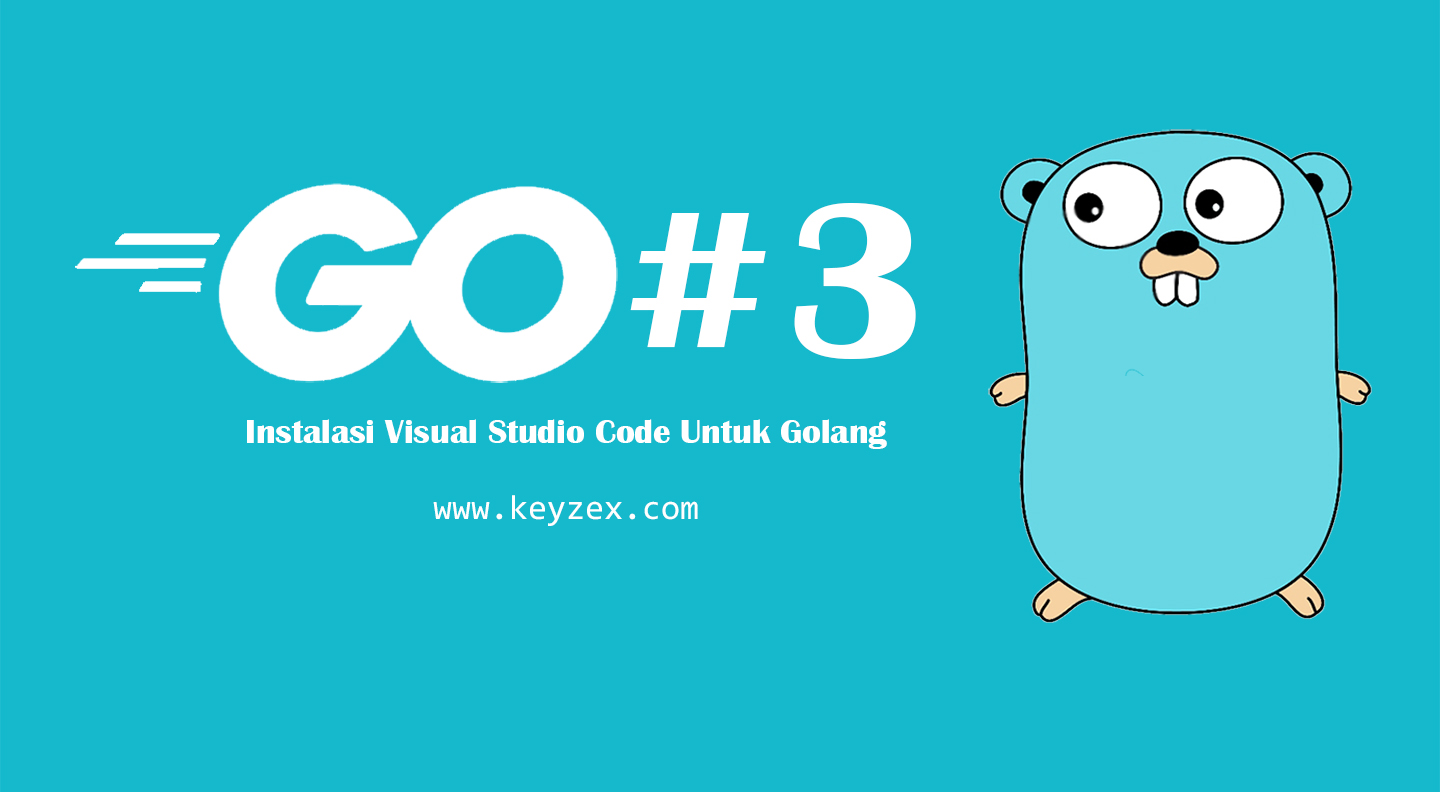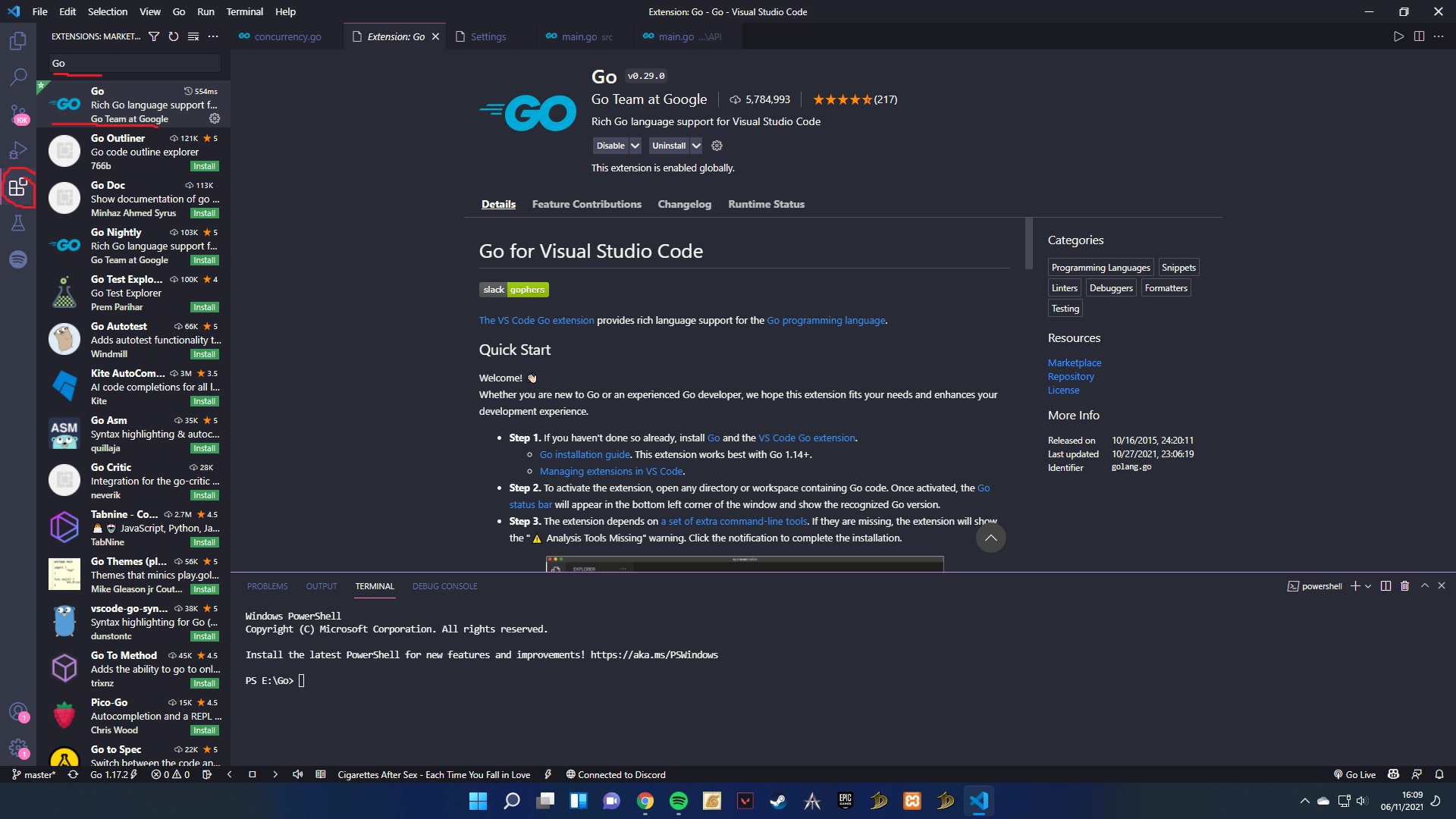Instalasi Visual Studio Code Untuk Golang – Merupakan kode edior yang dikembangkan oleh Microsoft. Aplikasi ini dapat digunakan di sistem operasi Windows, Linux, dan MacOS. Kode editor ini banyak digunakan karena tampilannya yang menarik dan memiliki fitur yang lengkap ditambah terdapat extension yang membuat kinerja Visual Studio Code menjadi lebih baik.
Visual Studio Code ini bersifat open-source yang bahkan cukup populer di Github dengan mendapatkan lebih dari 47.000 bintang dan telah di-fork lebih dari 6 ribu kali. Text editor ini juga mendukung banyak bahasa pemrograman dan memiliki ekosistem yang besar untuk bahasa pemrograman lain, terdapat juga terminal untuk memudahkan input-output tanpa perlu aplikasi lain, berikut adalah instalasi Visual Studio Code.
Cara Install Visual Studio Code
Pada artikel kali ini hanya difokuskan install Visual Studio Code untuk penggunaan golang, jadi tidak terperinci.
Instalasi Visual Studio Code
1. Download terlebih dahulu visual studio code di website resminya atau kamu dapat menggunakan link berikut untuk mendownload VSCode https://code.visualstudio.com/Download.
2. Kemudian, pilih sistem operasi yang sesuai dengan yang kamu gunakan.
Baca Juga : Belajar Kotlin: Persiapan Pemrograman Kotlin Konfigurasi JDK dan Install Intellij IDEA
3. Jika berhasil di download maka silahkan jalankan installernya seperti biasa.
4. Setelah selesai, jalankan Visual Studio Code.
Instalasi Extension Go di Visual Studio Code
Setelah menginstall Visual Studio Code di komputer kamu, belum tentu kamu dapat menjalankan langsung bahasa pemrograman Golang walau sudah setting GOPATH karena diperlukan extension Go untuk compile. Selain itu, banyak benefit yang didapat juga selain compiler tetapi ada auto lint on save, testing with coverage, terdapat debugging with breakpoints, dan lain-lain.
Untuk installnya sendiri cukup mudah, karena hanya tinggal klik icon Extensions disebelah kiri atau dengan menekan tombol keyboard CTRL+SHIFT+X secara bersamaan. Kemudian, ketikan Go pada kotak search dan klik install ekstensi Go dari Go Team at Google dan file Go dapat dijalankan di VSCode.